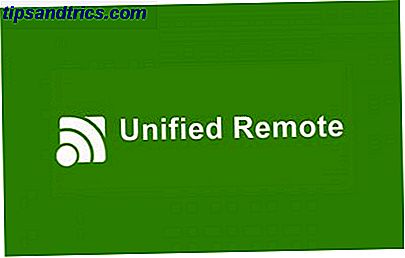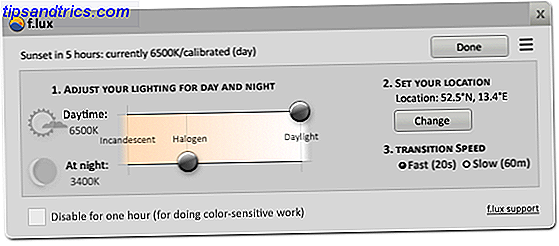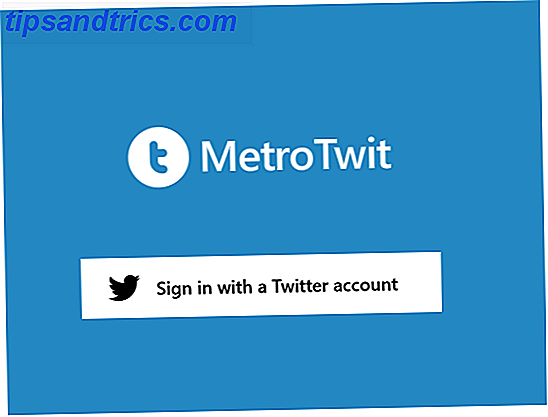De meeste commercials, grappen 10 Grappige video's met Siri op de iPhone 4S 10 Grappige video's met Siri op de iPhone 4S De iPhone 4S is een enorm succes, ondanks het feit dat het niet echt een verbetering is ten opzichte van de iPhone 4. Vandaar de 4S in de naam in plaats van een 5. De grootste remise voor ... Lees meer, en media-hype over Apples iOS-stemassistent, Siri, zijn verdwenen, maar ik stuit nog steeds op iPhone-gebruikers die geen gebruik maken van deze krachtige functie. De andere dag moest ik mijn 15-jarige dochter proberen te overtuigen hoe ze een herinnering op haar iPhone kon plaatsen, door simpelweg haar iPhone in haar oor te tillen en aan Siri te herinneren haar eraan te herinneren hoofdstuk 12 van haar filosofie te lezen leerboek, op donderdagavond. Dit type herinnering kan eenvoudig worden gedaan zonder te tikken en typen.
De meeste commercials, grappen 10 Grappige video's met Siri op de iPhone 4S 10 Grappige video's met Siri op de iPhone 4S De iPhone 4S is een enorm succes, ondanks het feit dat het niet echt een verbetering is ten opzichte van de iPhone 4. Vandaar de 4S in de naam in plaats van een 5. De grootste remise voor ... Lees meer, en media-hype over Apples iOS-stemassistent, Siri, zijn verdwenen, maar ik stuit nog steeds op iPhone-gebruikers die geen gebruik maken van deze krachtige functie. De andere dag moest ik mijn 15-jarige dochter proberen te overtuigen hoe ze een herinnering op haar iPhone kon plaatsen, door simpelweg haar iPhone in haar oor te tillen en aan Siri te herinneren haar eraan te herinneren hoofdstuk 12 van haar filosofie te lezen leerboek, op donderdagavond. Dit type herinnering kan eenvoudig worden gedaan zonder te tikken en typen.
Ondanks de vele dingen die Siri in dit stadium van zijn ontwikkeling niet kan doen, zullen de spraakopdrachtmogelijkheden na verloop van tijd verbeteren en zullen meer van zijn mobiele functies worden geïntegreerd in het Mac-besturingssysteem. We sturen meer sci-fi-achtige opdrachten naar onze computers en doen veel minder typen op het toetsenbord, zoals James laat zien hoe Siri kan zeggen wat je wilt. Hoe de Siri-stem te krijgen en haar te laten zeggen wat je ook bent Wil je de Siri-voice halen en laat haar zeggen wat je wilt Of je nu audioclips maakt voor je eigen wekelijkse technologische podcast, of op zoek bent naar je eigen Siri-spoofvideo's - het is geweldig om de Siri-voice op je Mac te hebben. Ik zal je laten zien hoe ... Lees meer. Het is veel sneller dan typen om Siri te vertellen afspraken in te stellen, een routebeschrijving te tonen of iemand in uw lijst met contactpersonen te bellen. En voor schrijfdoeleinden is het altijd sneller om gesproken dictaten te gebruiken Stop met typen: beter leren tekst dicteren met Dragon Dictate voor mobiele apparaten [iOS] Stop met typen: leer beter tekst dicteren met Dragon Dictate voor mobiele apparaten iOS-apps van Nuance, Dragon en Dragon Search zijn nu al meer dan een jaar gratis te downloaden. Sindsdien heeft het bedrijf een paar andere soortgelijke spraak-naar-tekst-apps toegevoegd aan zijn ... Lees meer.
Dus als je Siri nog niet zoveel gebruikt, laat me uitleggen wat het kan doen.
Waar kan ik je mee helpen?
Als je snel wilt weten wat Siri kan doen, houd je de knop Home op je iPhone of iPad ingedrukt en wanneer het Siri-paneel verschijnt, tik je op de omcirkelde "i".
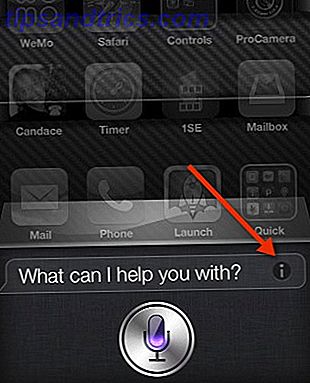
U krijgt een gids met informatie over hoe Siri u kan helpen en hoe het werkt met specifieke iOS-apps, waaronder kaarten, Twitter, Facebook, films, e-mail en contactpersonen. Je kunt ook het commando " Help mij " sturen om bij deze handleiding te komen.
Tik nu op de pijl voor bijvoorbeeld de app Telefoon en er worden voorbeelden weergegeven van telefoongerelateerde opdrachten, bijvoorbeeld 'Naar huis bellen', 'Bellen 408 555 1212', 'FaceTime Emily'. Voor de Music-app kun je Siri laten weten ' Speel enkele blues, "of speel een opgegeven titel of afspeellijst. Deze en andere muziekopdrachten zijn vooral handig als u naar muziek luistert met de oordopjes van uw Apple-afstandsbediening Wist u dat uw iPhone-hoofdtelefoon dit allemaal heeft gedaan? [iOS] Wist je dat je iPhone-hoofdtelefoon dit allemaal heeft gedaan? [iOS] De witte oortelefoons die bij je iPhone of een ander mobiel apparaat van Apple worden geleverd, zijn mogelijk niet de beste apparaten met de beste geluidskwaliteit op de markt, maar als je een paar hebt met afstandsbedieningsknoppen op ... Lees meer.
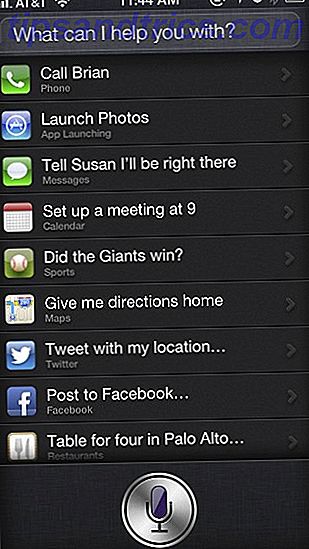
Je kunt je iPhone of ander iOS-apparaat niet beschadigen terwijl je leert om Siri te gebruiken, dus als er niemand in de buurt is, trek dan de Siri-gids aan en oefen enkele van de vermelde opdrachten en wat je van dit artikel leert.
Siri instellen
Siri werkt direct uit de doos, maar u kunt, zoals bij de meeste software, voorkeuren instellen voor hoe u wilt dat het werkt. Open de app Instellingen op uw iOS-apparaat en tik op Algemeen> Siri. U kunt eerst zien dat u Siri kunt uitschakelen, maar dat zou u waarschijnlijk niet moeten doen, want als u dit uitschakelt, wist u alle eerdere informatie die is opgeslagen op de servers van Apple die Siri gebruikt om op uw verzoeken te reageren.
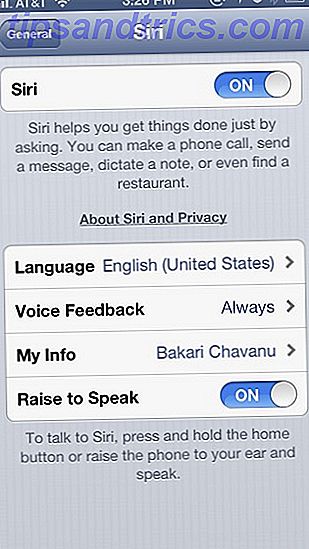
U kunt ook instellen met welke taal u met Siri wilt werken en of u al dan niet gesproken feedback van Siri wilt horen. Als je liever niet altijd terug hoort van Siri, schakel dan de feedback uit, maar ik raad dit niet aan als je het voor het eerst gebruikt. Als u het apparaat echter op een openbare plaats wilt gebruiken, kunt u gesproken feedback uitschakelen zodat u geen aandacht op uzelf vestigt. In dit geval kunt u ervoor kiezen om de handsfree spraakfeedback in te stellen wanneer u deze gebruikt met de oortelefoon van uw apparaat. Om Siri te gebruiken met de oortelefoon van uw iPhone, drukt u eenvoudig op de afstandsbediening op uw oortelefoon totdat u het vertrouwde Siri-geluid hoort.
Ik zou willen voorstellen om de functie Raise to Speak ingeschakeld te laten, want dat bespaart u de moeite om op de Home-knop van uw apparaat te drukken om Siri op te starten. Wanneer u uw iPhone (Raise to Speak is geen onderdeel van de iPad) naar uw oor tilt, hoort u de Siri-waarschuwing die aangeeft dat hij op een opdracht wacht.
Controleer ten slotte in Instellingen of uw persoonlijke gegevens in uw lijst met contactpersonen zijn toegevoegd. Deze informatie is waarschijnlijk toegevoegd toen u uw telefoon voor het eerst instelde.
Connecties maken
Een van de coolste en misschien ook de gemakkelijkste functies van Siri is het vermogen om het te vertellen om iemand te bellen. U kunt Siri activeren en zeggen " Bel [naam van persoon of bedrijf]", en Siri zal het nummer voor u bellen. Het is zo makkelijk.
Maar laten we Siri opzetten om wat persoonlijke connecties te leggen. Stuur het volgende commando naar Siri: "Mijn vrouw [of echtgenoot] is [zeg haar naam]. "Als u deze opdracht duidelijk verzendt, voegt Siri die identiteit toe als onderdeel van uw contactgegevens. Nadat dit is gebeurd, kunt u het bevel ' Bel mijn vrouw ' sturen en weet Siri de naam van de persoon naar wie u verwijst. Als het werknummer van uw vrouw wordt vermeld in uw contactpersonen, kunt u zeggen: " Bel mijn vrouw's baan ".
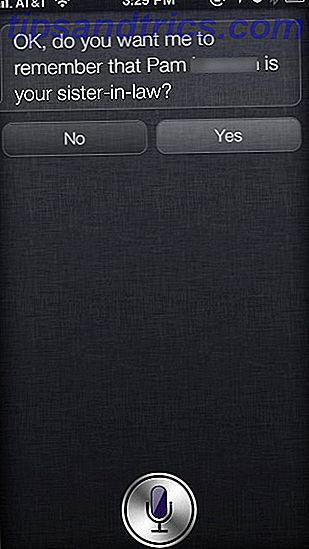
Open uw lijst met contactpersonen en zoek naar andere relaties die u wilt maken, zoals ' Mijn arts is [zeg haar of zijn naam zoals vermeld in uw contacten], ' Mijn kapper is ... 'of' De school van mijn zoon is ... '. "Zorg er gewoon voor dat de informatie die u identificeert, in uw lijst met contactpersonen staat.
Siri heeft misschien hulp nodig bij het begrijpen van unieke namen. Het kan bijvoorbeeld mijn naam "Bakari" in het begin niet correct uitspreken. Als je hetzelfde probleem tegenkomt, tik dan op de knop Bewerken in je Contactgegevens, scrol omlaag en tik op " veld toevoegen " en selecteer vervolgens "Bijnaam."
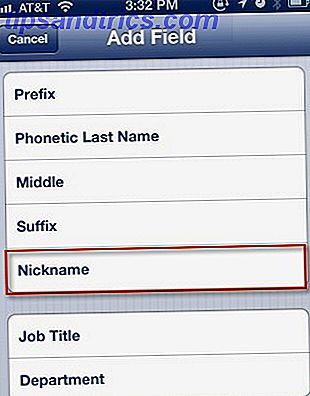
Probeer in het bijnamenveld de fonetische spelling van uw naam te typen. Typen "Ba-kar-e " werkte voor mij. Merk ook op dat een bijnaam alles kan zijn wat je wilt, zoals " Meester", "Sexy " of " Super Mom ." Siri zal je bijnaam gebruiken wanneer hij je aanspreekt. Dit type bijnaaminstelling kan ook worden gebruikt voor al uw contacten.
Wolfram Alpha vs. zoekmachines
Zoals je waarschijnlijk hebt gezien in de iPhone-commercials voor Siri, kun je Siri informatie voor je laten opzoeken op internet met standaard de Google-zoekmachine. Je kunt zeggen: "Zoek naar recepten voor vegetarische pasta's " of "Zoek in Wikipedia naar Abraham Lincoln."
Siri gebruikt ook een andere service met de naam Wolfram Alpha die specifieke antwoorden op vragen biedt, in plaats van dat je veel artikelen en andere documenten doorzoekt. Stel dat u in een winkel bent en wilt weten hoeveel procent u bespaart op een productverkoop. Je kunt bijvoorbeeld je iPhone naar je oor brengen en vragen: "Wat is 15% van $ 86.74."
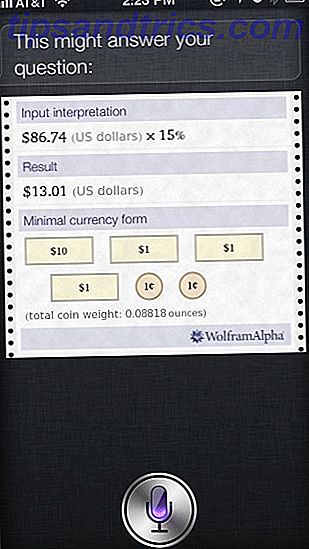
Je kunt allerlei feitelijke vragen stellen, zoals: " Hoeveel dollar is € 45?", " Hoe ver weg is de zon?", Of "Wie is er begraven in Grant's tombe?" Als de resultaten van je zoekopdracht niet kunnen te vinden op Wolfram, Siri gebruikt in plaats daarvan de zoekmachine van Google.
Overigens kunt u de primaire zoekmachine die Siri gebruikt wijzigen door naar Instellingen> Safari> Zoekengine te gaan en deze van Google in Yahoo! of Bing te veranderen.
Andere opdrachten
Zowat elke doorzoekbare informatie die u nodig hebt, kan Siri proberen te vinden. Andere dingen die je kunt zeggen:
- Wat is de weersvoorspelling voor San Francisco dit weekend?
- Routebeschrijving vanaf hier [huidige locatie] naar het dichtstbijzijnde tankstation.
- Routebeschrijving terug naar huis [het gebruikt het adres in uw contactgegevens]
- Stel een wekker in voor morgenochtend.
- Start [zeg de naam van een app op uw apparaat, zoals "Foto's"]
- Sms [zeg de naam van een contactpersoon] en dicteer vervolgens uw bericht.
- Op tickets voor de film, [zeg de naam van een film]
Zeg vaarwel"
Nog een laatste tip voor Siri - wanneer u Siri gebruikt, kunt u " Annuleren " zeggen om het proces te stoppen en opnieuw te beginnen. Als je volledig uit Siri wilt afsluiten zonder op de Home-knop te drukken, zeg je gewoon " Tot ziens ", "Tot later", "Tot ziens " of een vergelijkbaar commando.
Siri gaat Siri verkeerd begrijpen, waarom versta jij mij niet? [INFOGRAPHIC] Siri, waarom versta je me niet? [INFOGRAPHIC] Een van de beste dingen van een iPhone 4S is de Siri-app voor spraakherkenning, maar zoals ik steeds vaker heb opgemerkt, lijkt het mij en mijn Schotse accent niet te willen (richt veel momenten op ... Lees Meer je waarschijnlijk 5-10% van de tijd, maar hoe meer u het gebruikt, hoe meer het uw stem, contacten en frequente opdrachten leert. Als u een frequente Siri-gebruiker bent, laat ons dan weten wat uw ervaring is met deze geavanceerde stemfunctie. En als u nog niet bekend bent met Siri, wat zijn dan sommige opdrachten die u probeert te achterhalen?